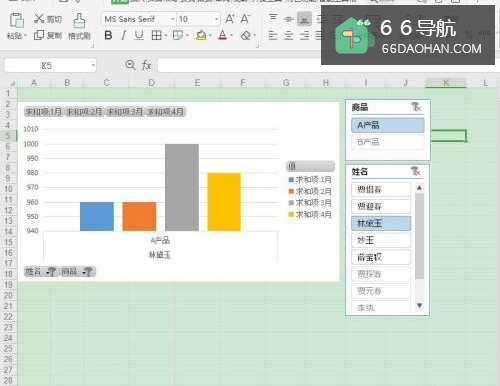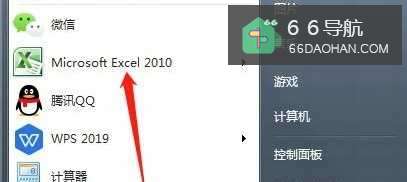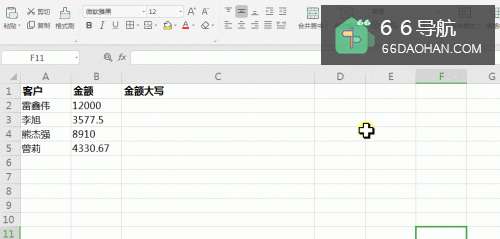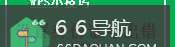在处理表格数据时,为了凸显优势,制作图表可以更清晰的反映展示数据,那怎么制作呢?本经验介绍在WPS Office技巧应用中,数据透视图如何做动态图的操作方法。
应用场景如下
工具/原料
演示设备ThinkPad笔记本
演示系统WIN10 专业版
演示软件WPS office 2019 个人版
如果本经验对您有所帮助,请给个【好评】;如果本经验能够帮助到您身边的人,请点击【分享】;
更多的经验请点击【关注】和【收藏】,谢谢!
操作方法
1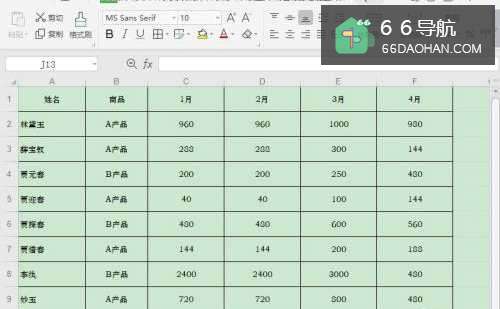 2
2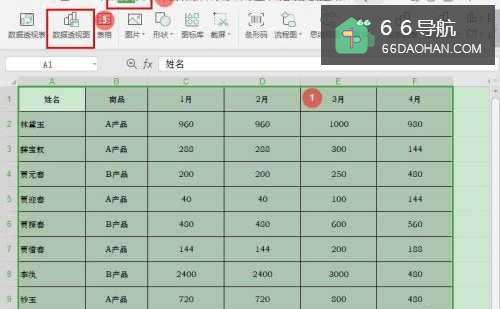 3
3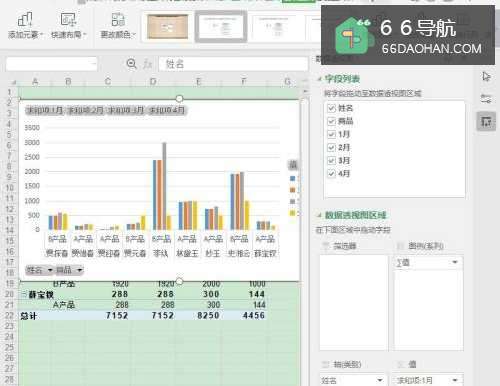 4
4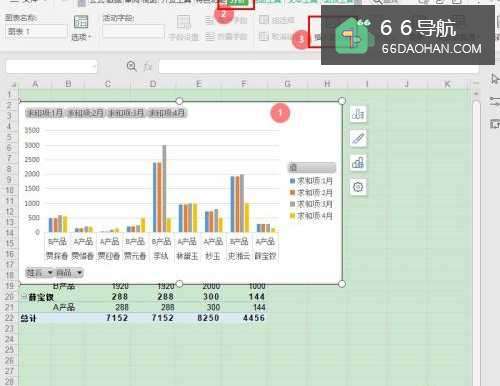 5
5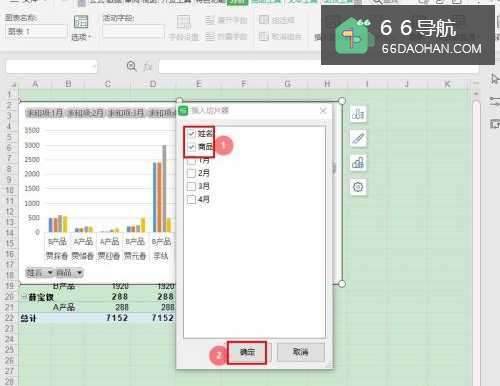 6
6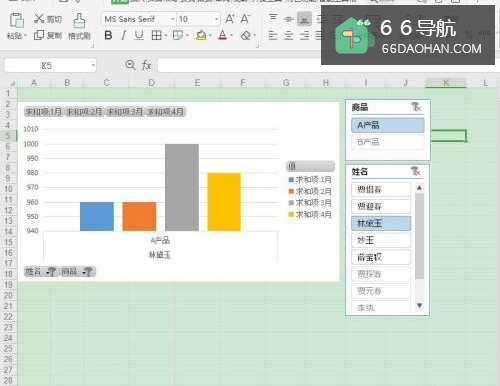
首先,打开WPS Office Excel数据表格;
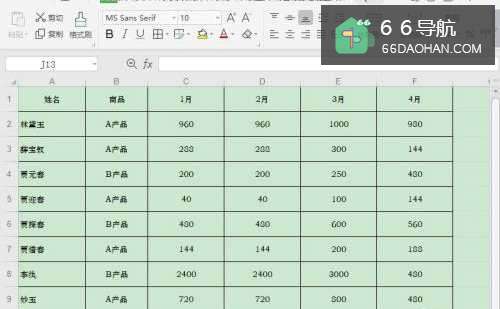 2
2选择数据区域【A1F10】,点击【插入】—【数据透视图】,再点击【确定】;
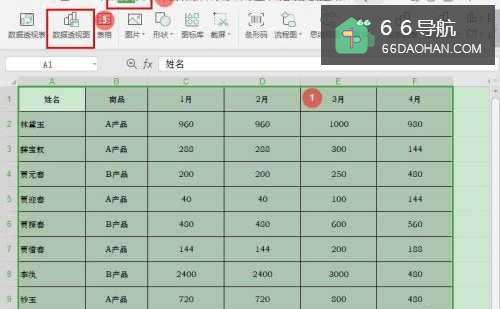 3
3在“数据透视图空格”中,将【姓名、商品】拖至【轴(类别)】,14月数据拖进【值字段】;
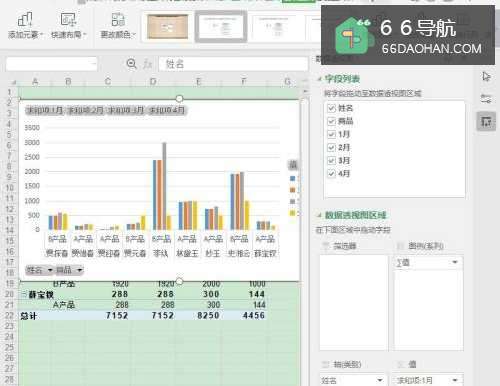 4
4选择【图表】,点击菜单栏的【分析】—【插入切片器】;
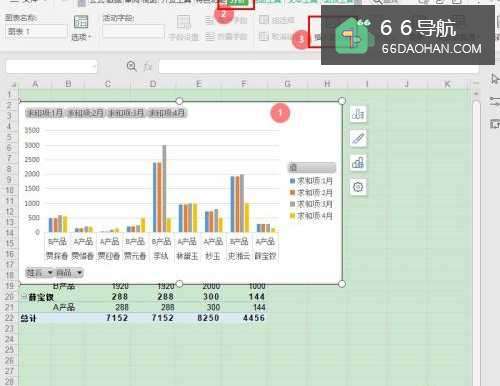 5
5在“插入切片器”对话框中,勾选【姓名】、【商品】,点击【确定】;
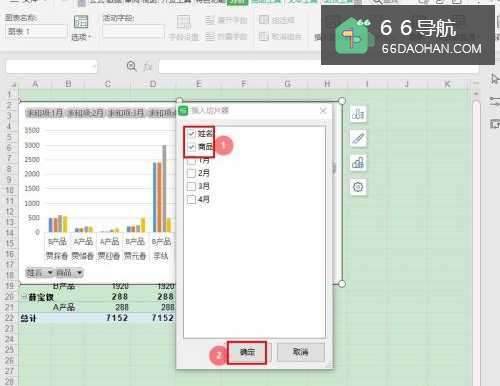 6
6点击切片器上的姓名、商品,图表就会展示相应的数据了。